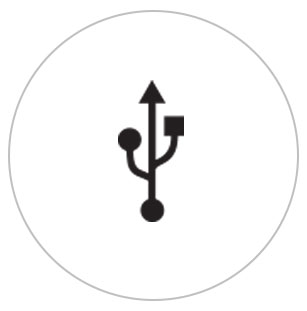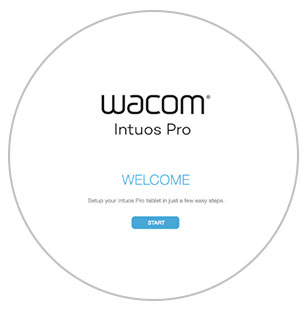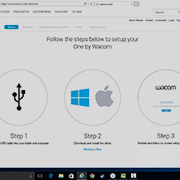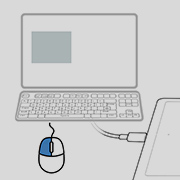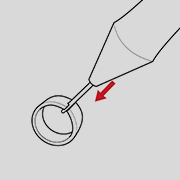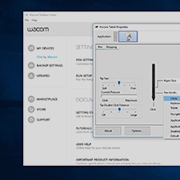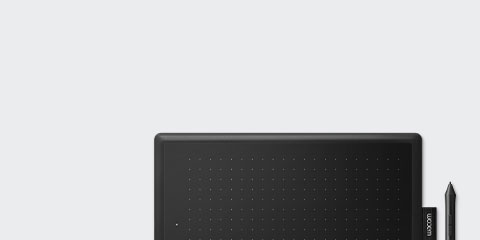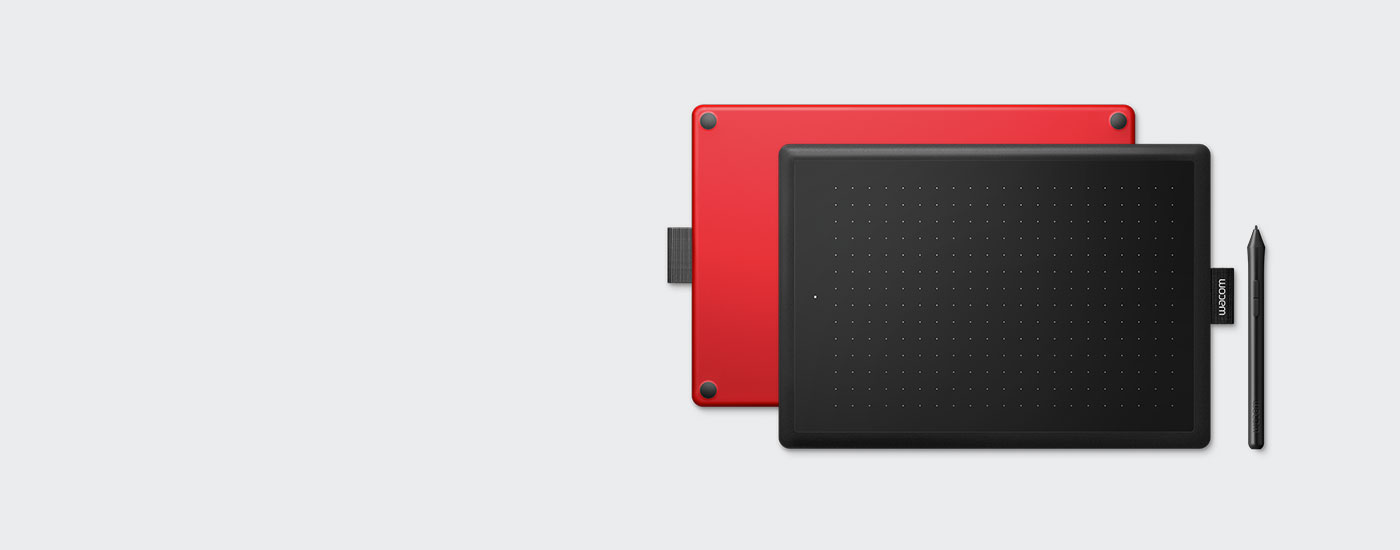
Подготовка к работе с
One by Wacom
One by Wacom
Выполните следующие действия для настройки
Использование One by Wacom
-
Настройка и установка One by Wacom
-
Использование пера
-
Замена наконечников пера
-
Замена настроек кнопок пера
Как установить драйвер Wacom на Mac — устранение неполадок
Wacom Desktop Center
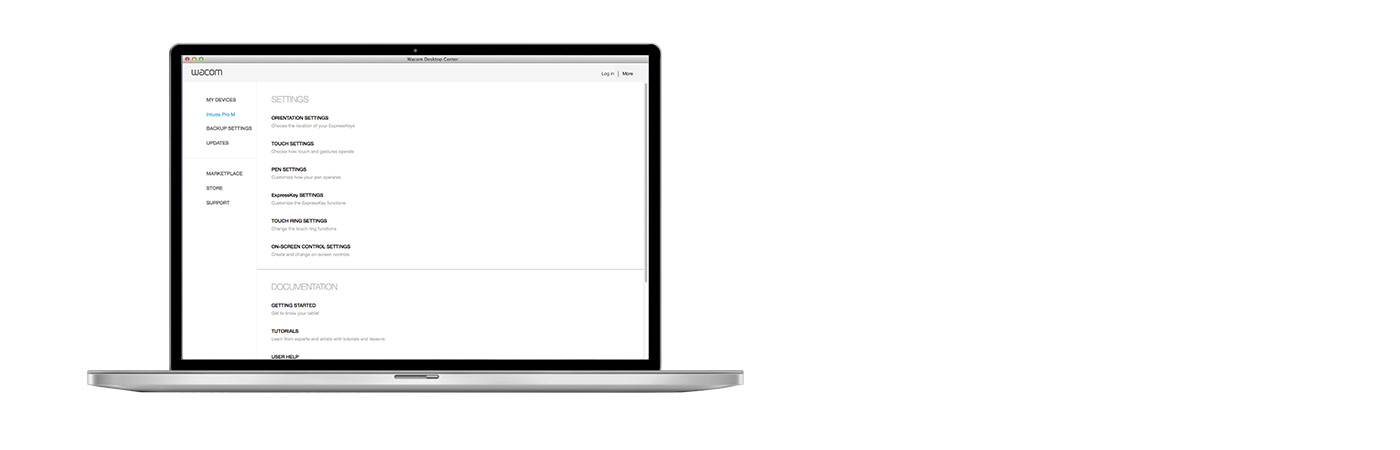
Откройте Wacom Desktop Center, чтобы:
![]() настроить переключатель пера;
настроить переключатель пера;
![]() воспользоваться справкой для пользователя;
воспользоваться справкой для пользователя;
![]() загрузить обновления драйвера/прошивки;
загрузить обновления драйвера/прошивки;
![]() посмотреть учебные курсы.
посмотреть учебные курсы.

One by Wacom now also works with Chromebook. Bringing the pen tablet into the digital classroom
Wacom takes digital learning to the next level. The realistic digital pen recreates the classroom experience from anywhere. It gives you the freedom to write, annotate, create, collaborate, study or teach in ways like never before.

Этот продукт работает с устройствами, которые поддерживают последнюю версию ChromeOS, и сертифицирован на соответствие стандартам совместимости Google. Google не несет ответственности за работу этого продукта или за его соответствие требованиям безопасности. Chromebook и значок Works With Chromebook являются товарными знаками Google LLC. Для работы с планшетом с ChromeOS необходимо использовать перо.

«Plug-in and play». Подключайте свой One by Wacom к устройству Chromebook
Убедитесь, что Ваше устройство Chromebook совместимо. One by Wacom работает с устройствами Chromebook, пригодными для установки последней версии Chrome OS (требуется ядро Kernel 4.4+). Подключите USB-кабель к своему графическому планшету и устройству Chromebook. Загрузка и установка драйверов не требуется. Больше ничего не нужно: все готово, чтобы воспользоваться преимуществами перьевого ввода на устройстве Chromebook.
Просмотреть список совместимых устройств Chromebook
* Для некоторых устройств Chromebook требуется адаптер USB-C.
Видео, которые помогут Вам начать работу
Подключитесь и загрузите драйвер + начните работу с Zoom и Teams

Подключитесь и загрузите драйвер

Начните работу с Zoom

Начните работу с Teams
Связанные приложения для образования
Зарегистрироваться и загрузить
Начните работать с приложениями
Регистрация и загрузка в браузере Chrome
Рекомендации и указания по очистке продукта Wacom
Все продукты Wacom можно безопасно очищать изопропиловым спиртом 70 % или 75 % (протирочным спиртом) путем нанесения на мягкую безворсовую ткань. Слегка протрите увлажненной тканью твердые непористые поверхности своего продукта Wacom, такие как дисплей или другие внешние поверхности. Не используйте отбеливатель. Избегайте попадания влаги в любые отверстия и не погружайте продукт Wacom в чистящие средства. См. приведенные ниже дополнительные советы или обратитесь в региональную службу поддержки клиентов Wacom.